Comptabilité analytique
Configuration
Accès : Config applicatives → Utilisateurs/Sociétés → Société soit cherchez avec le Raccourci le mot-clé “Société”.
- Sur la fiche de la Société, cliquez sur Configuration des comptes comptables dans la colonne à droite.
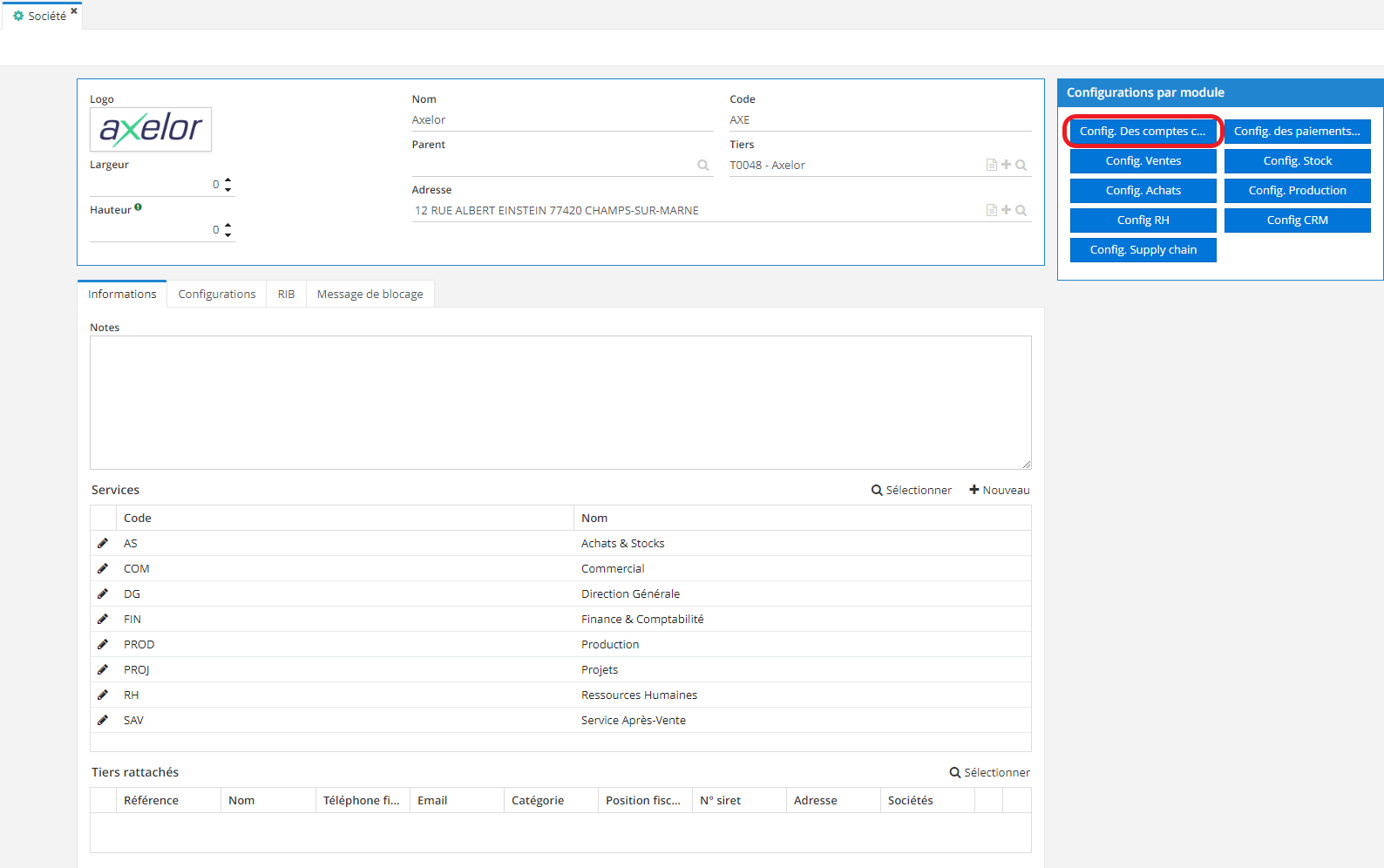
-
Une fois que vous avez cliqué sur le bouton, la nouvelle fenêtre de la Configuration des comptes comptables apparaît. Sur la fenêtre de la Configuration des comptes comptables, un nouvel onglet est désormais disponible, l’onglet “Analytique”. Auparavant la Comptabilité Analytique était configurable de façon globale. Toutefois dans la nouvelle version du logiciel il est possible de la configurer par société.
-
Afin d’activer la Comptabilité Analytique, cliquez sur la case à cocher “Gérer la comptabilité analytique”.
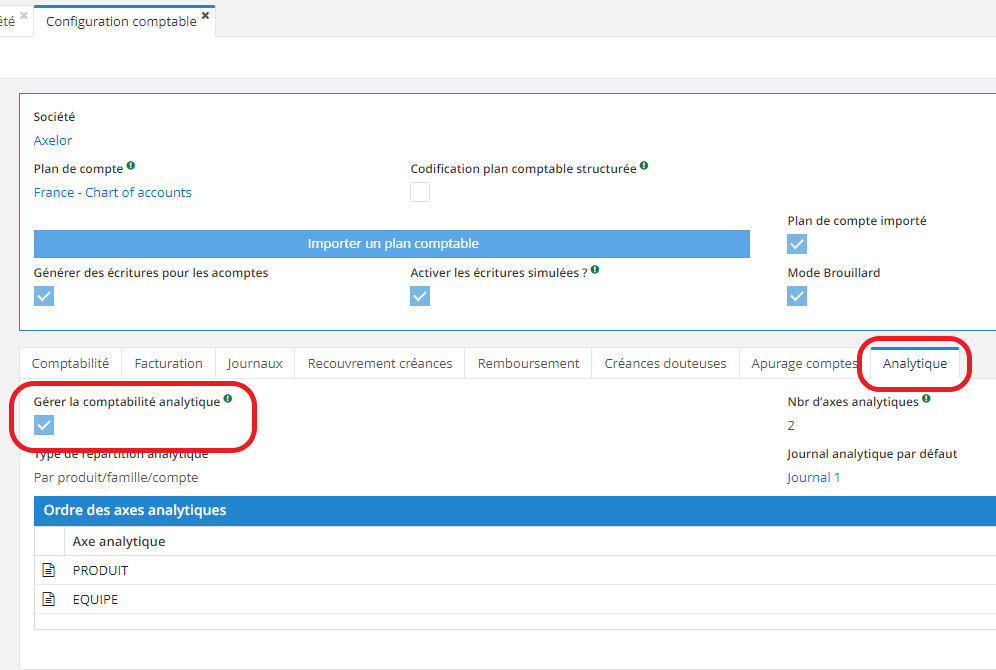
Configurer les axes dans la comptabilité analytique
L’utilisateur peut définir le nombre d’axes analytiques. Ce nombre permet de définir le nombre de colonnes dans lesquelles il pourra directement saisir le compte analytique afin d’enregistrer les écritures comptables / les factures.
En outre vous pouvez configurer sur la page de la Configuration Comptable, dans l’onglet Analytique, les champs suivants :
-
Le nombre d’axes analytiques (limité à 5).
-
Le champ Type de répartition analytique : libre ; par tiers ; par produit/famille/compte.
-
Le journal analytique par défaut.
Les différents types de répartition analytique sont :
-
Type de répartition analytique Libre : permet à l’utilisateur de sélectionner le modèle analytique qu’il veut appliquer à la ligne de facture ou à l’écriture comptable.
-
Par tiers : vous permet de récupérer la configuration comptable du tiers.
-
Par produit / famille / compte : permet d’aller récupérer directement depuis produit/famille/compte comptable le modèle analytique (“produit” étant plus précis).
-
En ce qui concerne le Journal analytique par défaut, il faut toujours utiliser un seul journal.
-
Une fois que vous avez défini le Nombre d’axes analytiques sur la page de Configuration Comptable (via la Société), vous allez pouvoir définir l’Ordre des axes analytiques. La numérotation d’axes se fera selon l’ordre établi.
Accès : Comptabilité → Configuration → Analytique → Axes analytiques
Dans le référentiel des Axes analytiques, cliquez sur un axe qui vous intéresse.
-
Sur la fiche de l’Axe il est possible de sélectionner une Société mais ce champ n’est pas obligatoire. Si vous ne choisissez pas la Société, il devient possible d'appliquer cet Axe avec toutes les sociétés répertoriées dans le logiciel.
-
Le champ "Nombre de regroupement analytique" : permet de regrouper les comptes analytiques en fonction d’une valeur spécifique.
-
La case à cocher “Gérer les comptes parents”. Si la case n’est pas cochée, l’axe fonctionnera sur un seul niveau. Par contre, lorsque la case est activée, l’utilisateur pourra par exemple appliquer la valeur de regroupement (les comptes sur différents niveaux et qui ont différents parents seront regroupés). Par conséquent, un axe peut être lié à un groupe (Comptabilité → Configuration → Analytique → Regroupement analytique).
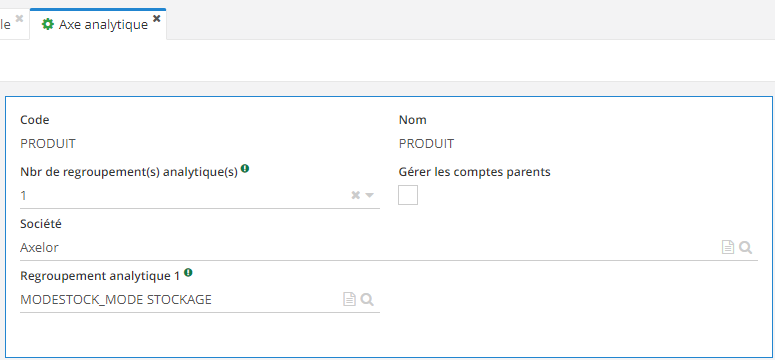
Exemple d’application de l’axe
L’axe doit être déjà configuré pour pouvoir ensuite appliquer le Regroupement analytique.
- Première étape : configuration de regroupement analytique
Accès : Comptabilité → Configuration → Analytique → Regroupement analytique.
Ensuite, créez un regroupement analytique en fonction de vos besoins (par exemple, Stockable et Non stockable).
- Sur la fiche de Regroupement analytique, renseignez les informations nécessaires. Indiquez le Code et le Nom du Regroupement (par exemple, le Mode de stockage pour les deux champs).
- Sélectionnez l’axe analytique (par exemple, Produit).
- Créez de nouvelles valeurs de regroupement analytique (ici, la première valeur étant Stock et la deuxième Non Stock).
- Enregistrez les modifications apportées.
- Deuxième étape : sélectionnez le regroupement analytique
Accès : Comptabilité → Configuration → Analytique → Axe analytique.
- Cliquez sur “Modifier” sur la ligne de l’axe analytique que vous allez utiliser.
- Sur la fiche de l’axe analytique, sélectionnez le Regroupement analytique.
- Cochez la case “Gérer les comptes parents”.
- Troisième étape : la fiche de Compte analytique
Accès : Comptabilité → Configuration → Analytique → Comptes analytiques.
Dans le référentiel, avant d’ouvrir la fiche, vous voyez à quel axe analytique est associé le compte (par exemple, Produit).
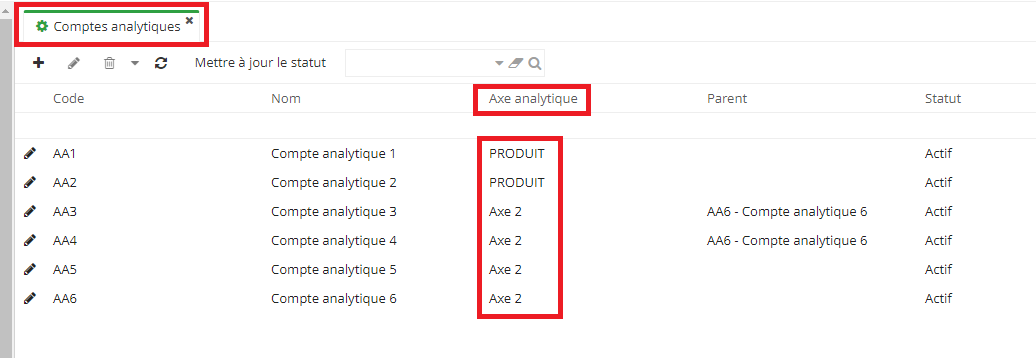
Le niveau analytique vous permet de structurer. Il est possible d’avoir plusieurs niveaux. Par exemple, vous pouvez créer trois niveaux, le niveau 3 étant le niveau le plus haut, et le niveau 1 le plus bas.
Il faut tenir en compte que les niveaux analytiques sont contrôlés par le logiciel afin d’éviter des sauts entre les niveaux. Vous pouvez aller jusqu'à 10 niveaux.
- Sur la fiche du Compte Analytique vous voyez le champ “Parent” car vous avez activé la case “Gérer les comptes parents” sur la fiche de l’axe analytique.
- Il est impossible de modifier la société sur la fiche du Compte Analytique, car la société est liée à l’axe analytique.
- Sélectionnez la valeur de regroupement analytique. Les valeurs proposées dans la liste déroulante sont celles qui ont été définies sur l’axe analytique.
- Si la société n'apparaît pas, c’est que l’axe est partagé.
- Dans l’espace des Comptes liés en bas de page il est possible de voir où est positionné le compte analytique (vue sous forme d’arborescence).
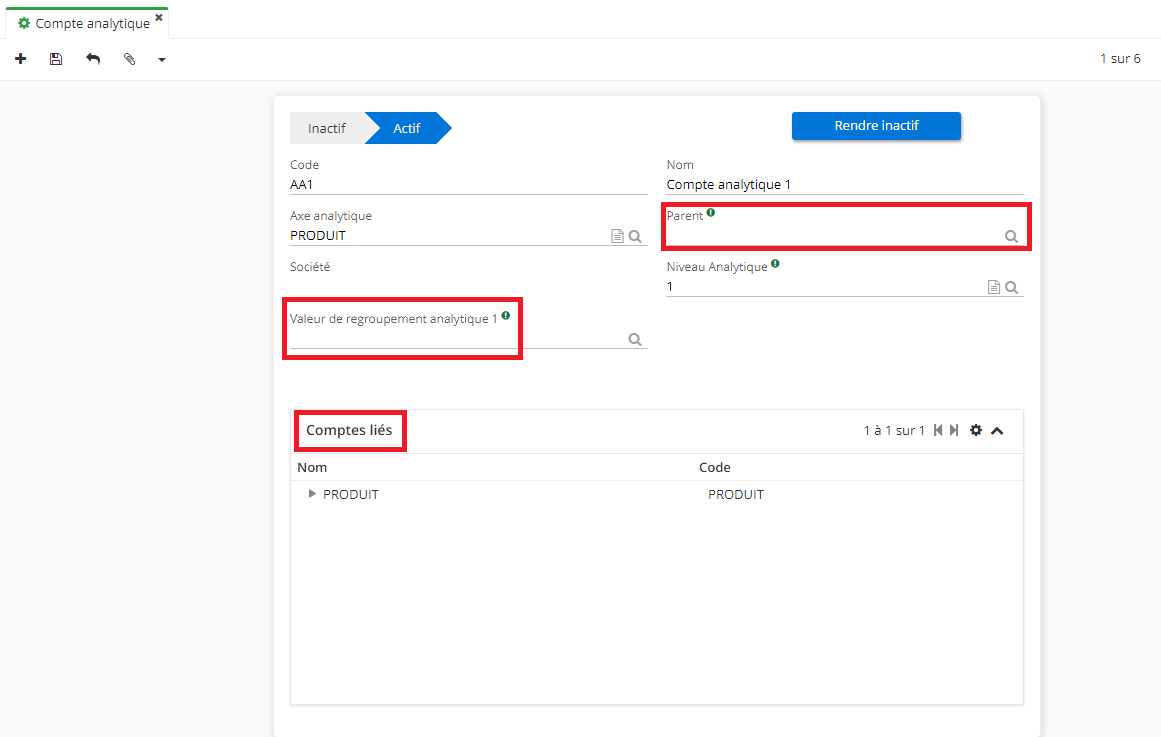
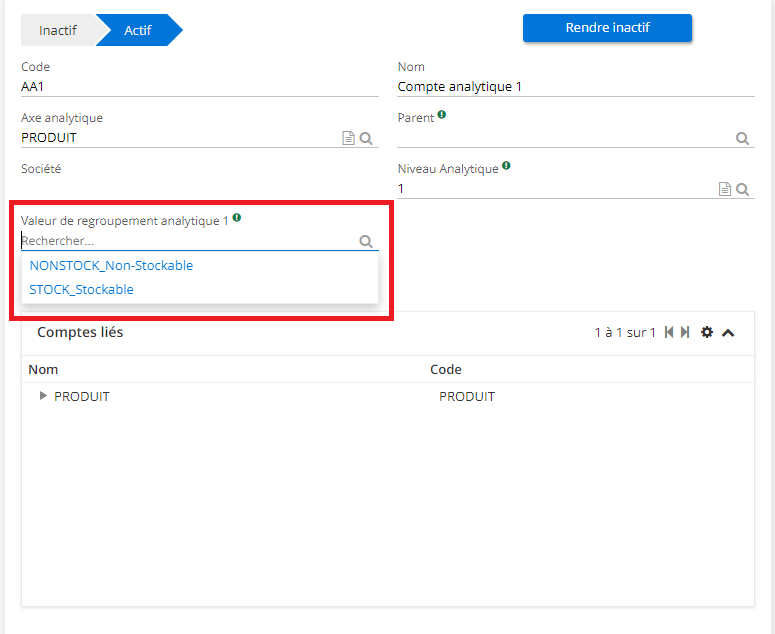
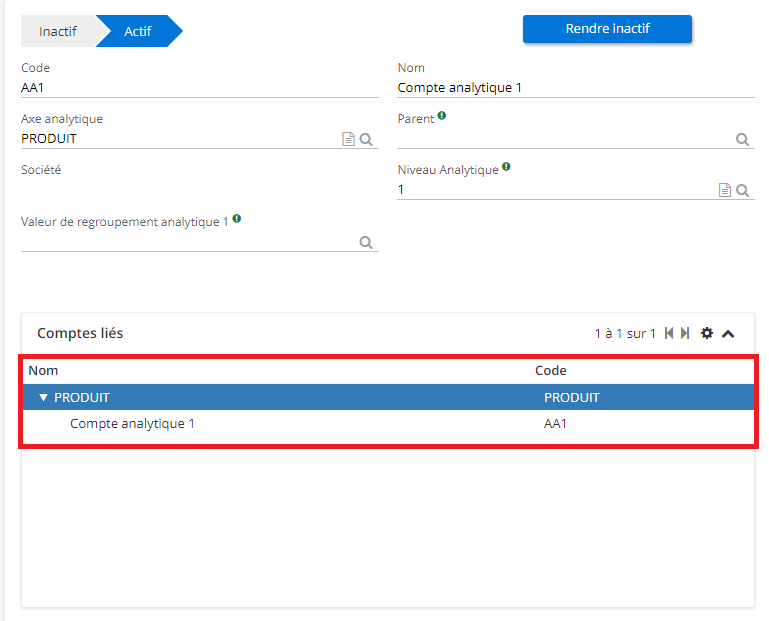
Les comptes analytiques
Accès : Comptabilité → Configuration → Analytique → Comptes analytiques.
Sur la fiche de compte analytique :
-
Vous avez la possibilité d' activer / inactiver le compte depuis la fiche. Le compte inactif devient impossible à sélectionner.
-
Vous trouverez le champ Parent (sur la fiche de l’Axe associé la case “Gérer les comptes parents” doit être activé).
-
Vous trouverez également le champ Niveau Analytique : permet de structurer. Lié au compte Parent.
Sachez que la société est indiquée sur la fiche mais elle est non-modifiable car elle est associée à l’axe. Si la société n'apparaît pas, c’est que l’axe est partagé. En outre, dans l’espace des Comptes liés en bas de page il est possible de voir ou est positionné le compte analytique (vue sous forme d’arborescence).
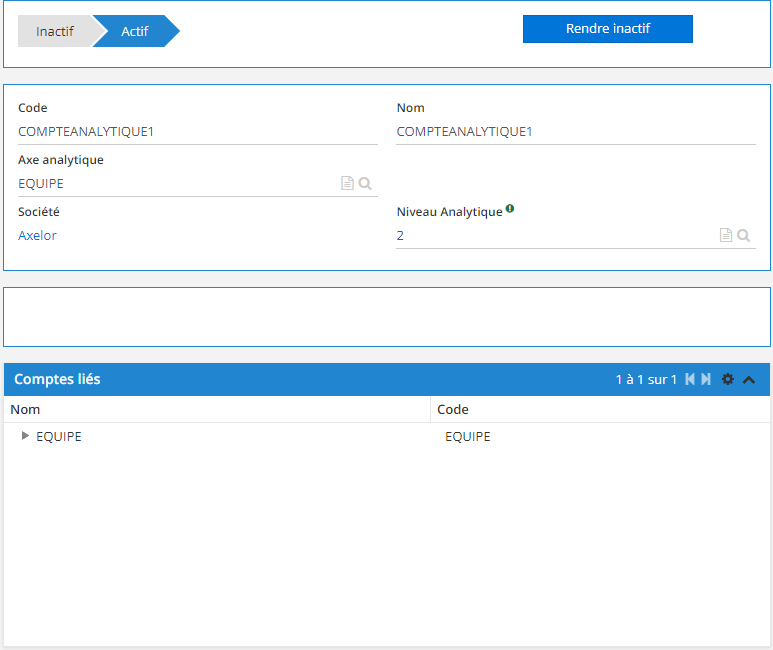
Les comptes comptables
Accès : Comptabilité → Configuration - Financière → Comptes Comptables.
-
Sur la fiche de compte comptable, en cliquant sur l’onglet Paramètres, vous allez accéder à la partie “Analytique” qui contient les cases à cocher suivantes :
-
Autoriser la distribution analytique (les autres cases à cocher vont ensuite apparaitre).
-
Distribution analytique obligatoire sur les lignes de facture.
-
Distribution analytique obligatoire sur les lignes d’écriture.
-
-
Dans l’onglet Paramètres / la partie Analytique vous trouverez également le champ "Modèle de répartition analytique” et le bouton "Créer un modèle de répartition analytique personnelle”. Lorsque vous cliquez sur le bouton "C"réer un modèle de répartition analytique personnelle", une nouvelle vue apparaît : Ligne de répartition analytique. Dans cet espace dédié, il est possible de renseigner l’axe directement en fonction du produit/équipe.
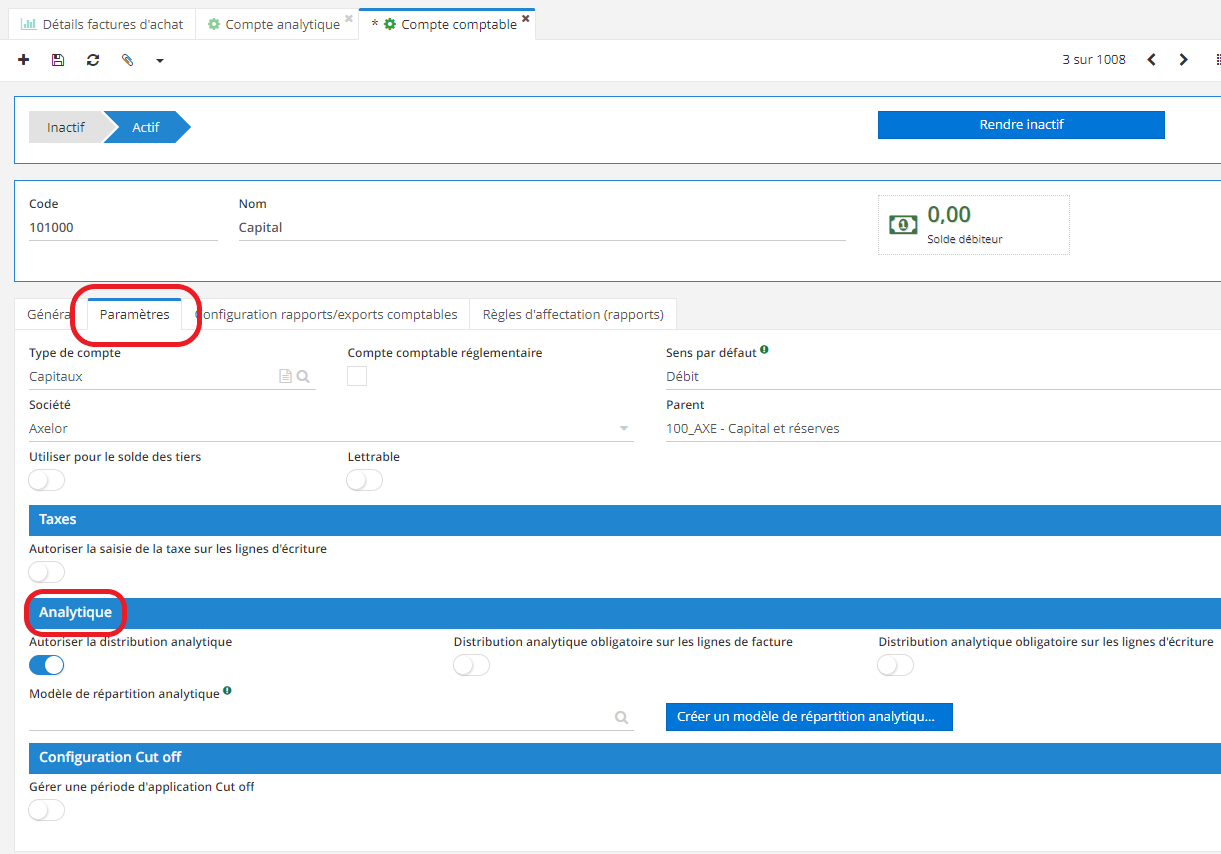
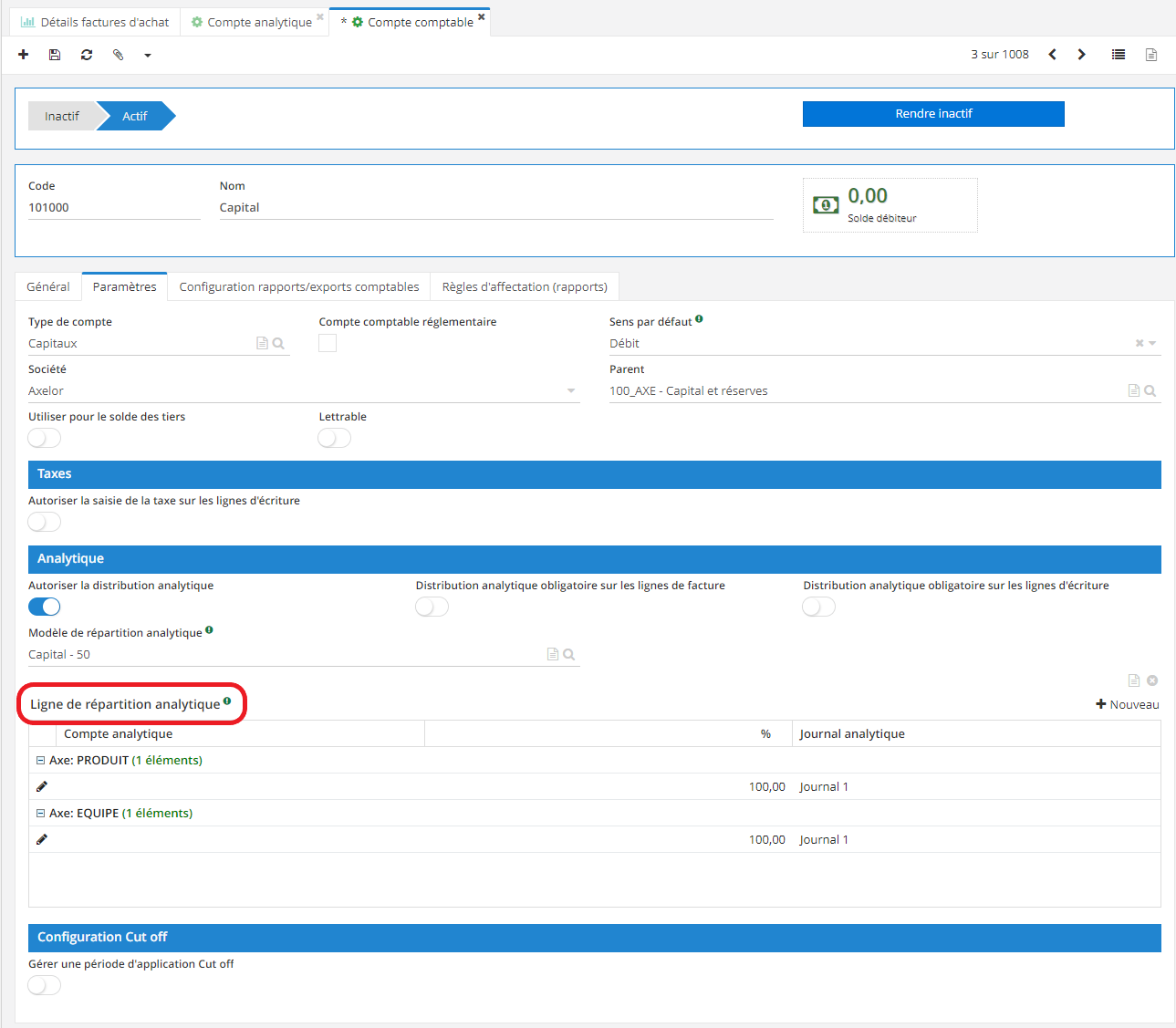
Saisie d'une écriture comptable
Sur la fiche d’une nouvelle écriture comptable:
- En bas de page, sous la partie "Lignes d’écriture", vous voyez apparaître les deux axes qu’ont été créés sur la ligne de répartition analytique.Renseignez les champs nécessaires, certains champs seront préremplis automatiquement. Sélectionnez le journal (par exemple, Achats).
Sur la fiche du journal qui sera utilisé lors de l’écriture comptable, vous pouvez activer les cases “Contrôle doublon sur le champ Pièce justificative” et “Pièce justificative obligatoire sur les lignes d’écriture”.
Lorsque le contrôle de doublons est activé sur la fiche du journal, et vous avez indiqué la référence de la pièce justificative sur la fiche de l’écriture, cela vous permettra d’éviter la création de deux factures de ventes avec le même numéro.
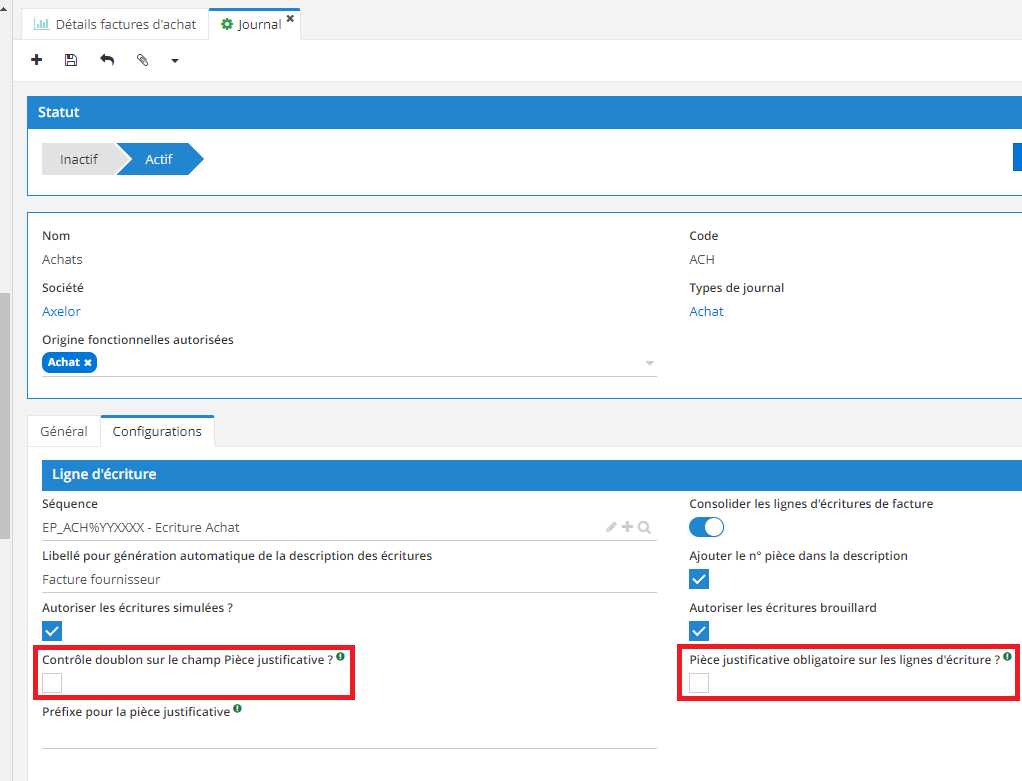
- Ensuite, sur la fiche de l’écriture comptable, indiquez le numéro du compte comptable dans le tableau Lignes d’écriture. Par conséquent, vu que sur la fiche de la Configuration Comptable vous avez indiqué “par produit / famille / compte”, le logiciel va repérér le modèle de répartition analytique automatiquement, car la case “Autoriser la distribution analytique” a été activée.
Comment activer la case “Autoriser la distribution analytique” ?
-
Sur la fiche de l’écriture comptable, en bas de page, en Lignes d’écriture, sélectionnez le Compte Comptable.
-
Ensuite, cliquez sur le Compte Comptable, pour accéder à l’onglet du Compte Comptable, et cochez la case “Autoriser la distribution analytique”. Par contre, si vous cliquez sur la ligne, vous allez consulter la Ligne d’écriture. Il est également possible de consulter le Modèle de répartition analytique, en cliquant sur la ligne.
-
Une fois que tout a été configuré et les champs ont été remplis sur la fiche de l’écriture comptable, vous pouvez cliquer sur “Générer la contrepartie”. L’écriture est prête et vous pouvez donc cliquer sur "Mettre en brouillard”. Par conséquent, les écritures analytiques ont été générées directement dans le système selon le modèle de la r�épartition.
Facture
-
Sur la fiche de la facture, complétez les champs.
-
Lorsque vous ajoutez une Ligne de facture et vous cliquez sur la ligne, l’onglet “Ligne de facture” va s’ouvrir. Ensuite, toujours sur l’onglet, cliquez sur Analytiques, et vous verrez que le Modèle de répartition analytique a été automatiquement sélectionné (via la configuration du compte comptable appliqué sur la facture). Cependant, il est toujours possible de consulter ou sélectionner le modèle de répartition analytique.
-
Ensuite, vous pouvez valider / valider bon à payer / ventiler la facture. En cliquant sur les lignes d’écritures générées, dans l’onglet de ligne d’écriture, vous pouvez consulter les lignes de répartition analytique (l’onglet répartition analytique).
Pour que l’opération puisse se faire correctement, il faut que sur le compte comptable appliqué sur la facture la case "Autoriser la distribution analytique soit activée ; ainsi que le Modèle de répartition analytique soit sélectionné.